생일을 기억하고 카드를 보내는 등의 데 도움이 되는 6가지 Android 앱

특히 나이가 들수록 자녀나 시댁 식구처럼 책임져야 할 사람이 더 많아지면 생일을 맞추는 것이 어렵습니다. 그리고 당신은 끊임없이 잊어 버리는 사람이되고 싶지 않습니다. 휴대폰 캘린더에서 생일을 추적할 수 있지만 이를 위한 앱도 있습니다.
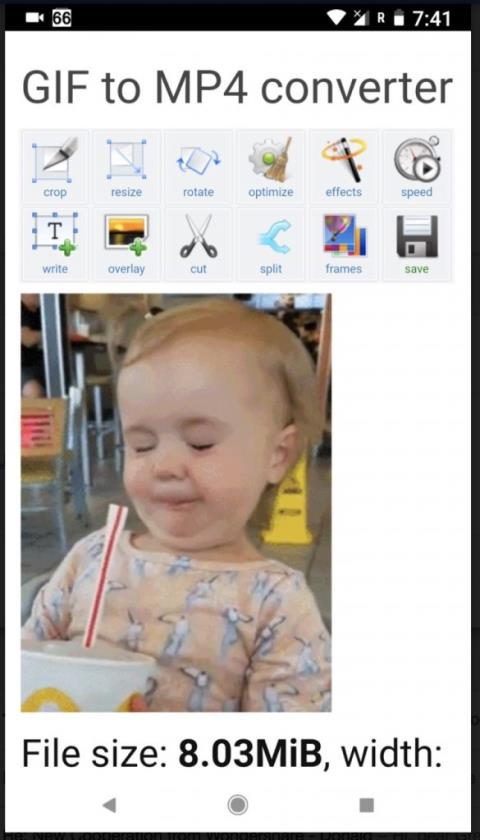
Android 배경 화면으로 정적 이미지를 사용하는 것이 지겹습니까?
Android의 가장 좋은 점은 기기의 모양과 느낌을 원하는 대로 사용자 지정할 수 있다는 것입니다. 그리고 모든 사람들이 사용자 정의하기를 좋아하는 것 중 하나가 바로 바탕 화면입니다. 일반 이미지를 배경화면으로 설정하거나 라이브 배경화면(움직이는 이미지) 중에서 선택할 수 있습니다. 그러나 문제는 좋은 라이브 월페이퍼가 많지 않고 심지어 좋은 라이브 월페이퍼도 꽤 빨리 지루해집니다. 자신의 비디오를 배경 화면으로 설정할 수도 있습니다. 사실, 비디오를 배경 화면으로 설정하는 개념은 새로운 것이 아닙니다. 오랜 기간 동안 데스크톱 컴퓨터에서 사용할 수 있었습니다.
비디오를 배경 화면으로 설정할 수 있는 앱은 많이 있지만 이 가이드에서는 두 가지 다른 앱을 사용하여 설정하는 방법을 보여 드리겠습니다. 각 앱에는 고유한 강점과 약점이 있습니다.
시작하기 전에
몇 가지를 알아주셨으면 합니다. 첫째, 비디오 월페이퍼를 사용할 때 장치 배터리가 더 빨리 소모됩니다 . 때로는 일반 라이브 배경 화면을 사용할 때보다 더 빠릅니다. 두 번째는 선택 사항이지만 배경 화면으로 설정하려는 비디오가 MP4 또는 3GP 형식 인지 확인할 수 있다면 도움이 될 수 있습니다 . 이렇게 하면 모든 장치 및 비디오 배경 화면 앱과 최대한의 호환성을 보장합니다. 또한 내부 메모리에 비디오를 저장했는지 확인하십시오.
때로는 비디오가 MP4인 경우에도 다음 비디오 배경 화면 앱과 호환되지 않을 가능성이 있습니다. 이러한 문제가 발생하면 이 사이트 로 이동하여 비디오를 " mp4 " 형식으로 변환하고 대상 사전 설정을 " android "로 변환하십시오. 또한 비디오가 세로 모드에 있는 데 도움이 되지만 그렇지 않은 경우 다음 앱에서 자르기 및 크기 조정 옵션을 제공합니다.
귀여운 GIF가 있는 경우 Android 배경 화면으로 설정하려면 먼저 동영상으로 변환해야 합니다. 이를 수행하는 많은 온라인 사이트가 있습니다. 단순히 Google "GIF to Video"입니다. 이 기사를 위해 이 웹사이트를 사용했고 잘 작동했습니다. 따라서 사용해보고 어떤 앱이 필요에 맞는지 살펴보겠습니다.
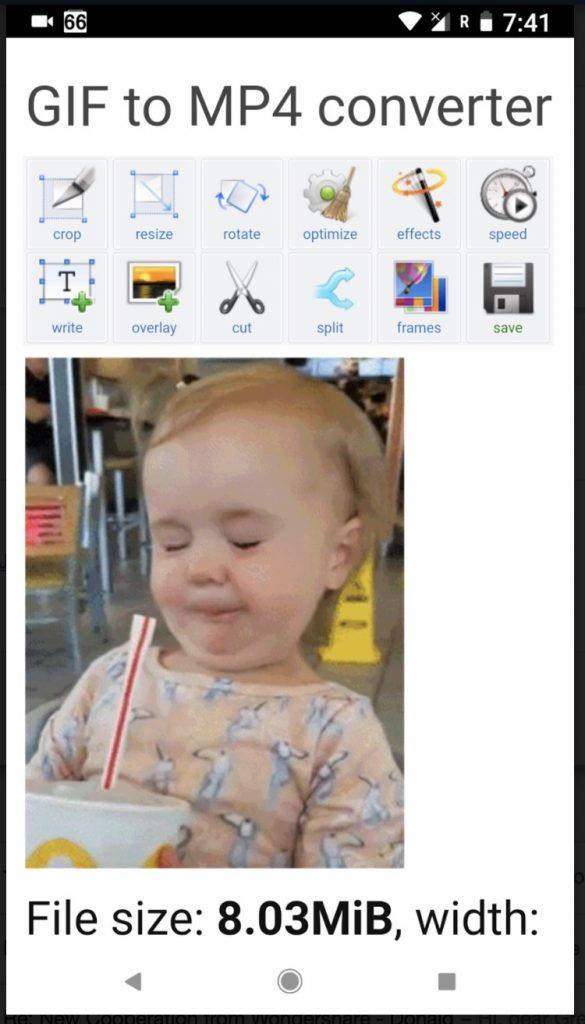
Android에서 비디오를 배경 화면으로 설정
방법 1: VideoWall
VideoWall은 몇 번의 탭만으로 원하는 비디오를 배경 화면으로 설정할 수 있는 무료 광고 지원 앱입니다. 무료 버전을 사용하면 필요할 때 해당 비디오를 트리밍하면서 모든 비디오를 배경 화면으로 설정할 수 있습니다. 이 트리밍 기능은 긴 비디오가 있고 해당 비디오의 일부만 설정하려는 경우에 특히 유용합니다. 지불할 의향이 있다면 배경 화면으로 설정하면서 비디오를 자르거나 크기를 조정하는 기능, 백그라운드에서 사운드를 재생하는 기능, 2달러 인앱 구매로 광고를 제거하는 기능과 같은 프리미엄 기능을 잠금 해제할 수 있습니다. VideoWall을 사용하여 Android에서 비디오를 배경 화면으로 설정하는 방법은 다음과 같습니다.
시작하려면 Play 스토어에서 VideoWall 을 다운로드하여 설치하십시오. 설치 후 메뉴에서 앱을 실행합니다. 홈 화면에서 "비디오 파일" 옵션을 탭합니다.
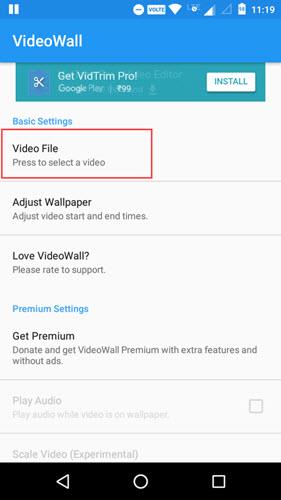
위의 작업은 장치의 모든 비디오 파일 목록을 표시합니다. 배경화면으로 설정할 동영상 파일을 선택하세요. 어떤 비디오를 배경화면으로 설정할지 잘 모르겠다면 YouTube 로 이동하십시오 . 아마 그곳에서 찾았을 것입니다.
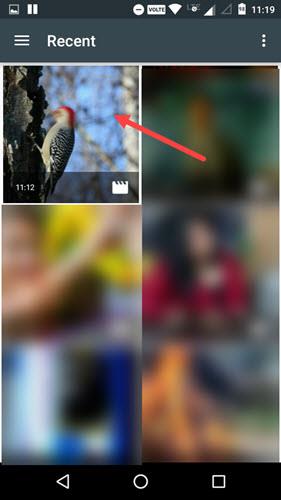
찾고 있는 비디오를 찾지 못한 경우 화면 왼쪽에서 슬라이드하고 내부 저장소 또는 SD 카드를 선택한 다음 비디오 파일을 저장한 폴더로 이동하여 선택합니다.
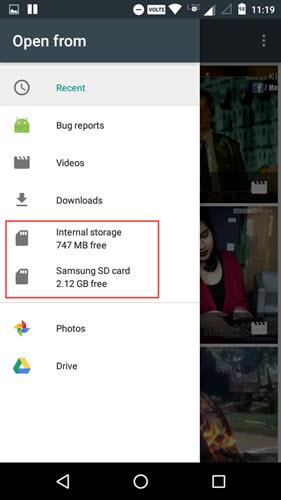
동영상 파일을 선택하면 편집 화면으로 이동합니다. 여기에서 시작 및 끝 슬라이더를 끌어 필요에 따라 비디오를 트리밍할 수 있습니다. 예를 들어, 4초 표시에서 재생을 시작하고 13초 표시에서 끝나도록 비디오를 트리밍했습니다. 비디오 트리밍이 완료되면 "확인"버튼을 눌러 변경 사항을 확인하십시오.

그게 다야. Android 기기에서 배경 화면으로 비디오 설정을 성공적으로 완료했습니다. 내가 말했듯이 앱이 백그라운드에서 오디오를 재생하게 하려면 앱 내 구매로 기능을 잠금 해제해야 합니다.
방법 2: 비디오 라이브 배경 화면
VideoWall은 오디오 재생 및 화면에 맞게 비디오 크기 조정 또는 자르기를 제한하지만 비디오 라이브 배경 화면은 무료입니다. 그러나 VideoWall 앱과 달리 비디오 라이브 배경 화면의 단점은 필요할 때 비디오를 다듬는 기능이 없다는 것입니다. 즉, 무료 온라인 커버터를 사용하여 비디오를 쉽게 트리밍할 수 있으며 Windows 10을 사용하는 경우 기본 사진 또는 영화 앱을 사용할 수 있습니다.
그 외에 비디오 라이브 배경 화면 앱을 사용하는 것은 매우 간단하고 사용하기 쉽습니다. 또한 VideoWall 앱과 달리 이 앱은 배경 화면으로 설정한 모든 동영상을 저장하므로 필요할 때 쉽게 전환할 수 있습니다.
VideoWall과 마찬가지로 Play 스토어에서 비디오 라이브 배경 화면을 다운로드하여 설치 하십시오. 설치가 완료되면 메뉴에서 앱을 실행합니다. 기본 화면에서 앱이 이미 기본 비디오 배경 화면을 제공하고 기본적으로 선택되어 있음을 알 수 있습니다. 해당 배경 화면이 마음에 들면 "라이브 배경 화면 설정"을 눌러 설정하십시오. 자신의 비디오를 추가하려면 "+" 아이콘을 탭합니다.
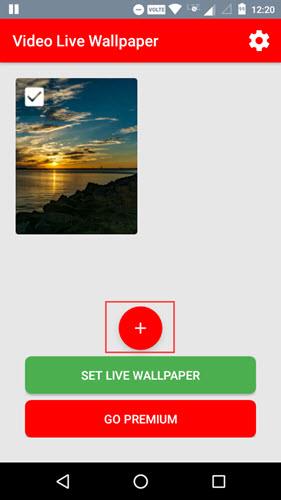
VideoWall과 달리 앱은 모든 비디오를 나열하지 않습니다. 대신 비디오를 저장한 폴더로 수동으로 이동한 다음 선택해야 합니다. 배경 화면으로 설정하려는 비디오가 외부 SD 카드가 아닌 내부 메모리에 저장되어 있는지 확인하십시오. 따라서 폴더를 탐색하고 배경 화면으로 설정할 비디오를 선택하십시오.
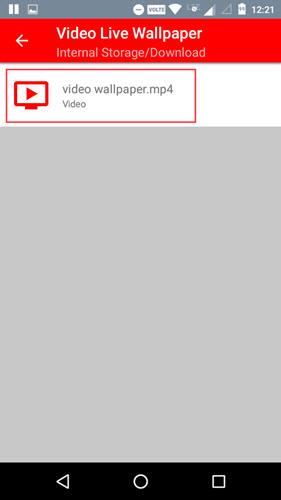
동영상을 선택하면 앱의 메인 화면에 추가됩니다. 이 앱의 좋은 점은 여러 비디오를 추가하고 모두 선택할 수 있다는 것입니다. 여러 동영상을 선택하면 앱이 동영상을 하나씩 회전합니다. 따라서 배경 화면으로 적용할 비디오를 선택하고 "라이브 배경 화면 설정" 버튼을 누릅니다.
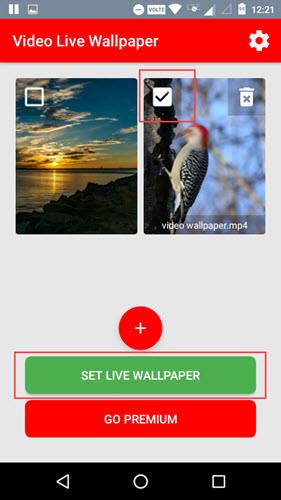
그게 다야. 앱은 Android 기기 화면에 맞게 동영상 크기를 자동으로 조정합니다. 원하는 경우 설정 패널에서 배경 오디오, 종횡비 등과 같은 추가 설정을 사용자 지정할 수 있습니다. 오른쪽 상단에 나타나는 "설정" 아이콘을 탭하기만 하면 됩니다.
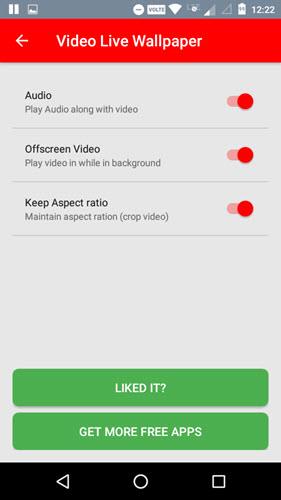
지금은 그것뿐입니다. 위의 앱을 사용하여 Android에서 비디오를 배경 화면으로 설정하는 것에 대한 생각과 경험을 아래에 댓글로 남겨주세요.
특히 나이가 들수록 자녀나 시댁 식구처럼 책임져야 할 사람이 더 많아지면 생일을 맞추는 것이 어렵습니다. 그리고 당신은 끊임없이 잊어 버리는 사람이되고 싶지 않습니다. 휴대폰 캘린더에서 생일을 추적할 수 있지만 이를 위한 앱도 있습니다.
런처는 Android 휴대전화의 모양을 맞춤설정하는 데 필요한 앱입니다.
친구들과 나가서 이벤트를 즐기는 것은 평생 추억을 만드는 가장 좋은 방법 중 하나입니다. 예산에 관계없이 항상 어떤 종류의 엔터테인먼트를 이용할 수 있습니다. 엔터테인먼트를 찾는 것은 항상 어려운 부분이었습니다.
만화와 웹툰은 한국에서 시작된 세로 스크롤 디지털 만화의 형태입니다. 인기가 높아짐에 따라 디지털 버전이 급증하여 더 많은 사람들이 모바일 장치에서 액세스할 수 있게 되었습니다. 매우 인기 있고 매력적이지만 만화를 가로로 읽는 데 익숙한 사람들에게는 읽기 어려울 수 있습니다.
가구를 디자인할 수 있는 좋은 소프트웨어를 찾고 있는 일반 사용자 또는 전문가인 경우 시도해 볼 수 있는 최고의 가구 디자인 소프트웨어가 있습니다.
다음은 타이핑 마법사가 될 몇 가지 gboard 팁과 트릭입니다. 가장 중요한 것만 다루겠습니다. 읽다.
YouTube는 인도에서 480p로 제한되어 있습니다. 전체 해상도로 시청하는 방법은 다음과 같습니다.
여분의 Android 태블릿이 주변에 있다면 텔레프롬프터로도 사용할 수 있습니다. 일부 텔레프롬프터 앱에는 화면에 텍스트를 표시하는 동안 비디오를 녹화하는 기능도 있습니다.
Google 포토는 수년간 무료 고품질 사진 저장용량을 자랑스럽게 제공했지만 2021년부터 변경됩니다. 6월 1일부터 Google 포토에 업로드하는 모든 고품질 사진은 Google 계정 저장용량에 포함되기 시작합니다.
다음은 워터마크 없이 다양한 소셜 미디어 플랫폼에 맞는 최고의 무료 비디오 자르기 앱입니다.







